Win7系统时间不准确,但是在修改的时候,却发现无法进行修改。怎么才能解决这个问题呢?现在就让小编帮大家分析一下这个问题的原因以及解决的方法。 系统时间无法修改的原因分析 : 一、主板电池(cmos)没电了
Win7系统时间不准确,但是在修改的时候,却发现无法进行修改。怎么才能解决这个问题呢?现在就让小编帮大家分析一下这个问题的原因以及解决的方法。
系统时间无法修改的原因分析 :
一、主板电池(cmos)没电了
二、没有修改时间的权限
三、电脑存在病毒(此类病毒修改时间的目的是让杀毒软件用不了,或者导致某些软件运行不正常,比如证券炒股软件)
解决方法:
1、判断是否cmos电池没电,首先启动笔记本电脑后进入biOS界面,然后修改时间,保存退出,关掉电脑重启,再进入cmos查看,如果时间是按照修改之后运行的,就说明电池没问题,否则就需要更换电池,如果更换了好电池之后还是不行,那可能是主板出现问题了。
2、判断是否是病毒,有的电脑在windows下时间可以修改,但是修改之后又很快跳到一个错误的时间,这种情况的话就是病毒,如果时间可以修改,但重新启动之后时间就不对,那么可以在时间修改之后,启动电脑,进入bios看,如果这时候时间就错了,说明是主板电池没电了,如果这时候时间是对的,进入windows之后时间就错了,就说明是病毒。
3、检查是否有时间修改权限,先弄清楚自己电脑的windows用户名,如果不知道就按下ctrl+alt+del三个键查看。
1)首先点击开始—运行,在运行对话框中输入secpol.msc,然后回车;
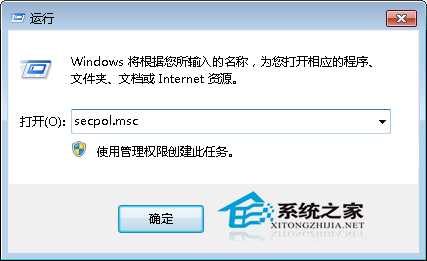
2)在弹出来的“本地安全策略”窗口中,展开定位到“本地策略--》用户权利指派”项;
3)然后在右边的列表中找到并双击“更改系统时间”,弹出一个窗口(如果操作无法完成,说明你没有管理权限,用administrator重新登录),里面列出了有权限的用户列表,如果发现没有你的用户名,则说明你原先没有权限,如果已经有你的用户名,说明你有权限,但是如果时间还是无法修改,说明是病毒。
4)如果是属于没有权限的情况,则增加权限后 取消权限:从列表中选择用户,点删除,再点确定。 增加权限:点击“添加用户或组”,再点高级,从列表中选择用户,确定选择,再点确定关闭即可。 这就是Win7系统时间无法修改的原因和解决方法了,有遇到这个问题的用户,快来看看吧。
--结束END--
本文标题: Windows7无法修改系统时间的原因及应对方案
本文链接: https://www.lsjlt.com/news/261601.html(转载时请注明来源链接)
有问题或投稿请发送至: 邮箱/279061341@qq.com QQ/279061341
下载Word文档到电脑,方便收藏和打印~
2024-03-01
2024-03-01
2024-03-01
2024-03-01
2024-03-01
2024-02-29
2024-02-29
2024-02-29
2024-02-29
2024-02-29
回答
回答
回答
回答
回答
回答
回答
回答
回答
回答
0